カテゴリ: iPhoneデータ復元
iPhoneのSafariブックマークが消えた、復元することができますか。iPhoneの消えたSafariブックマークを復元する方法を知っていますか?私は最近、iPhoneから多くのブックマークが含まれているブックマークフォルダーを削除してしまいました。運の悪いことに、私は作成されたバックアップしていないとき、iPhone消えたブックマークを復活する方法はありますか?ありがとうございます。
それからその問題について、iPhoneユーザーに詳しくiPhoneブックマーク復元の専用ソフトWondershareの「dr.fone-iPhoneデータ復元」でiPhoneの消えたブックマークを復元する方法を紹介します。バックアップを取ったことがなくても、iPhoneの消えたブックマークを復元することができます。
iPhone消えたブックマーク復元の専用ソフトは無料体験ができます。まずは無料体験版からお試しください。
次に、コンピューターにiPhoneブックマーク復元ソフトWondershareの「dr.fone-iPhoneデータ復元」をインストールして、一緒に手順にのっとり、iPhoneのブックマークを復元するために使用します。Macの場合も、同様の手順を取ることができます。
コンピューターにiPhoneを接続して、iPhoneブックマーク復元ソフトを起動します。今回はiOSデバイスから復元という機能を利用して、メイン画面の「データ復元」機能をクリックします。

iPhoneをパソコンに接続してください。

iPhoneに接続した後、iPhoneの復元したいデータタイプを選択する画面が表示されます。今回は、iPhoneの消えたブックマークを復元しますので、「ブックマーク」の前にチェックを入れてください。そして、「開始」ボタンをクリックします。
対応機種:iPhone 8/8 Plus、iPhone X、iPhone 7/7 Plus、iPhone SE、iPhone 6/6s Plus、iPhone 6/6s、iPhone 5s、iPhone 5、iPhone 5c、iPhone 4s、iPhone 4、iPhone 3GS

注: iTunesバックアップから消えたブックマークを復元する場合、左側メニューから2番目の「iTunesバックアップファイルから復元」という機能を選択してください。
「開始」ボタンをクリックすると、デバイスを分析し始めます。

データをスキャン中、iPhoneの接続を解除しないでください。

スキャンした後、iPhoneの消えたブックマークデータとすべてのiPhone上の既存データが検出され、カテゴリー別に表示されます。消えたブックマークを確認するには、サファリのブックマークのカテゴリを選択し、内容を1つずつプレビューします。
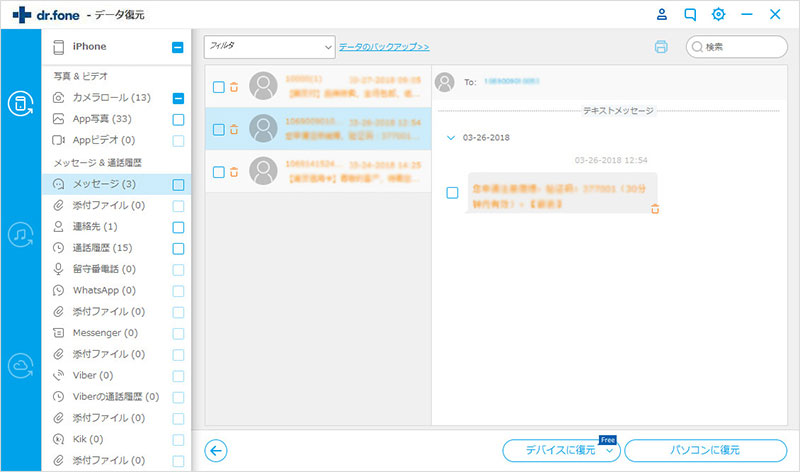
注: iTunesあるいはiCloudのバックアップからiPhoneの消えたブックマークを復元する場合、最初の手順でウィンドウの上部にある「iTunesバックアップファイルから復元」、「iCloudバックアップファイルから復元」に切り替えます。iPhoneのバックアップを選択し、iPhoneの消えたブックマークを復元します。
保存したいものにチェックを入れて、「パソコンに復元」をクリックしコンピューターに保存します。
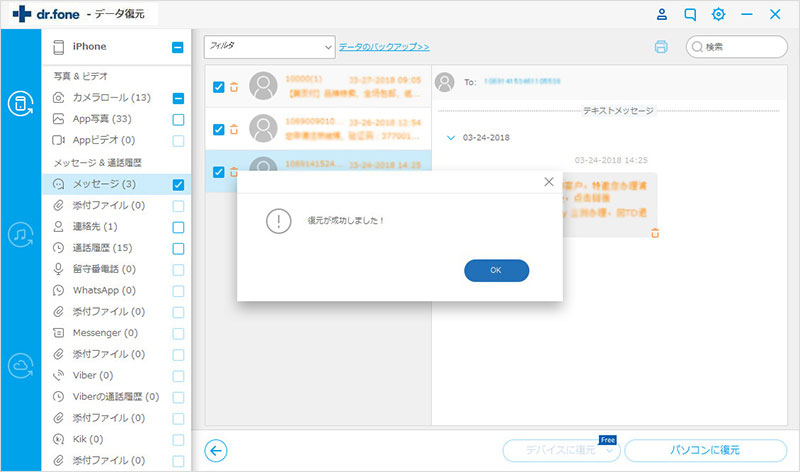
以上、Wondershareのdr.fone-iPhoneデータ復元でiPhoneの誤って削除されたブックマークを簡単に復元します。
実は、iPhoneブックマークが消えた場合、専用の復元ソフトを利用するほかに、もう一つの対処法がお役に立てると思います。それは、「キャッシュをクリアする」方法を利用して、iPhoneの消えたブックマークを戻すことです。
具体的には、以下の手順に従い操作してください。
上記方法は普通消えたばかっりブックマークの復元に効くと思いますが、100%戻すことが保障しかねます。その節は、やはり専用のソフトWondershareのdr.fone-iPhoneデータ復元でiPhone消えたブックマークを簡単に復元しましょう。

iPhoneの消えたSafariブックマークを復元する方法
akira
編集